Курсы валют: создание курса

Видеоурок
Курсы валют
Для управления курсами валют служит страница Курсы валют (Настройки > Валюты > Курсы валют). Можно устанавливать курсы для денежных единиц, установленных в разделе Список валют.
При конвертации валют на текущую дату система берет самый новый из курсов. Если курс не найден, то берется курс по умолчанию (курс, заданный в настройках валюты).
Для создания курса денежной единицы на текущую дату нажмите на кнопку Создать курс валют на контекстной панели. Откроется форма создания курса валют:
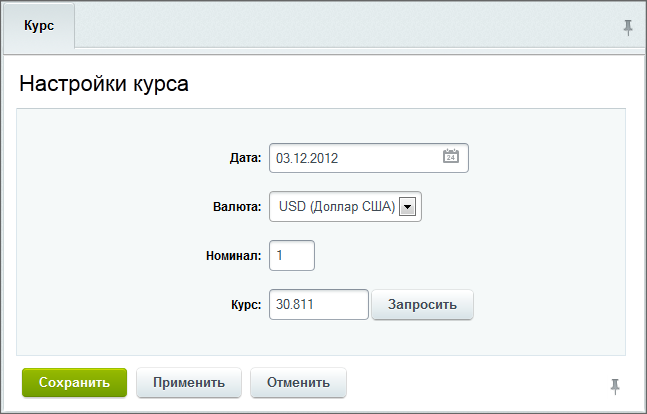
- В поле Дата выберите дату, на которую нужно сохранить курс;
- В поле Валюта в выпадающем окне выберите валюту, курс которой необходимо сохранить;
- Нажмите кнопку Запросить. Система запросит курс валют на выбранную дату с нужного сайта (см. примечание ниже) и выведет значения в полях Номинал и Курс;
Примечание: Для получения курса валюты необходимо, чтобы алфавитный код валюты был корректным, т.е. из списка международного стандарта ISO 4217 (например, если при создании валюты вручную был ошибочно указан код UJD (которого нет в списке) вместо USD, то получить курс автоматически не получится).Важно! Запрос курса валют может быть выполнен, если в системе в качестве базовой используется одна из следующих валют:
- российский рубль - запрос выполняется с сайта Центрального банка РФ;
- гривна - запрос с сайта Национального банка Украины;
- белорусский рубль - запрос с сайта Национального банка Республики Беларусь.
- Сохраните внесенные изменения. Откроется форма отчета со списком сохраненных курсов, в которой добавится новый.
Пример создания курса валюты
Допустим, мы стали торговать с Китаем и нам понадобился курс юаня. Давайте добавим юань в список валют и создадим его курс.
Посмотреть буквенные и цифровые коды, а также текущий курс, чтобы установить его по умолчанию, можно, например, на сайте Центробанка России. На сегодня это выглядит так:
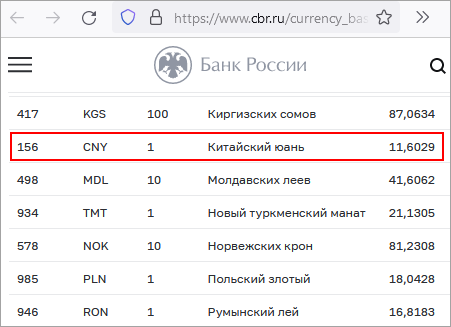
Создадим новую валюту, как описано в уроке Курсы валют:
- В меню Настройки > Валюты > Список валют нажмем кнопку
Добавить валюту
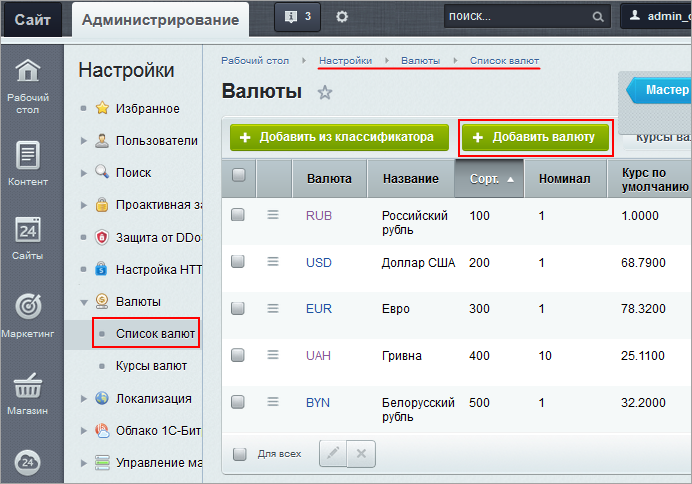 .
. - Установим буквенный и цифровой коды, номинал, курс по умолчанию:
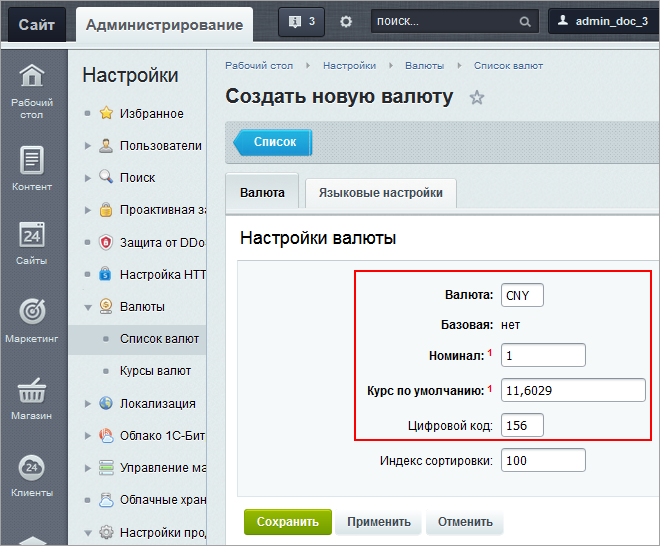
- Языковые настройки установятся по умолчанию, их можно пока не менять. Если при расчетах в этой денежной единице нам понадобится, например, изменить количество десятичных знаков при отображении цен, это можно сделать позже.
Создадим курс нашей новой валюты:
- В меню Настройки > Валюты > Курс валют нажмем кнопку Создать курс валют.
- В форме создания зададим дату, выберем валюту из списка и нажмем кнопку
Запросить
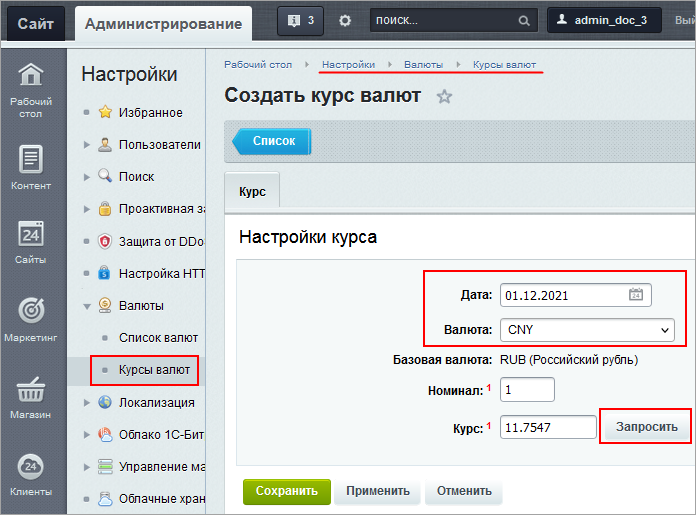 .
. - Номинал и курс автоматически проставятся, нам останется только сохранить.
- Курс валюты для расчетов и отображения цен берется из
списка
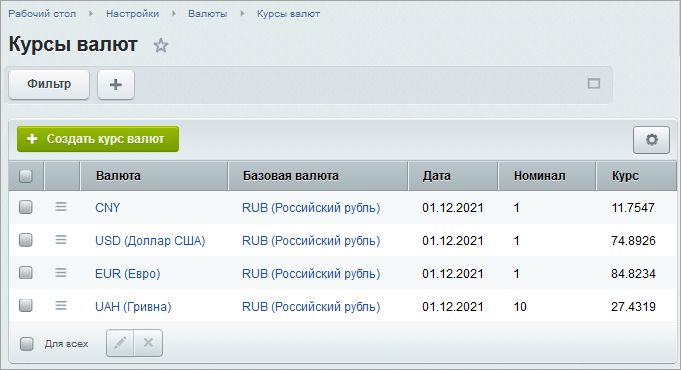 , самый свежий по дате.
, самый свежий по дате. - Если в списке курс отсутствует, то берется тот, что установлен при создании валюты по умолчанию.
Документация по теме
и Ваше мнение важно для нас